Рабочий процесс 1. Включение изменений в детали, связанные с объектами изменения с помощью быстрого фильтра
Предположим, что инженер-конструктор внес несколько изменений в некоторые детали, связанные с заданием на изменение или извещением об изменении. Измененные записи детали отображаются в разделе Результирующие объекты на информационной странице задания на изменение или извещения об изменении. Производственному инженеру необходимо проверить эти изменения и включить или распространить их на производственную ведомость материалов. Этот рабочий процесс служит примером основных шагов по выполнению описанных выше изменений.
1. В разделе Результирующие объекты на информационной странице задания на изменение или извещения об изменении выберите измененные детали или сборки.
2. Щелкните > > . Откроется диалоговое окно Быстрый фильтр. Номер извещения об изменении или задания на изменение заполняется в поле Номер изменения в диалоговом окне Быстрый фильтр. Заполните требуемые атрибуты и укажите Родительский контекст в родительском и дочернем разделах с помощью средства выбора. В противном случае установите флажок Интеллектуальный набор и выберите интеллектуальный набор из списка. В зависимости от выбора в преобразователе ведомостей материалов открывается усеченная структура.
3. Нажмите кнопку ОК. В преобразователе ведомости материалов откроется усеченная структура детали.
4. Щелкните

"Обнаружить расхождения", чтобы подсветить детали с расхождениями в родительской и дочерней структурах.
5. После этого откроется диалоговое окно
Проверить и разрешить расхождения. В нем будут отображены расхождения для подсвеченных деталей. На следующем изображении для деталей
Body и
Cap существуют расхождения. В диалоговом окне
Проверить и разрешить расхождения перечислены расхождения для этих двух деталей.
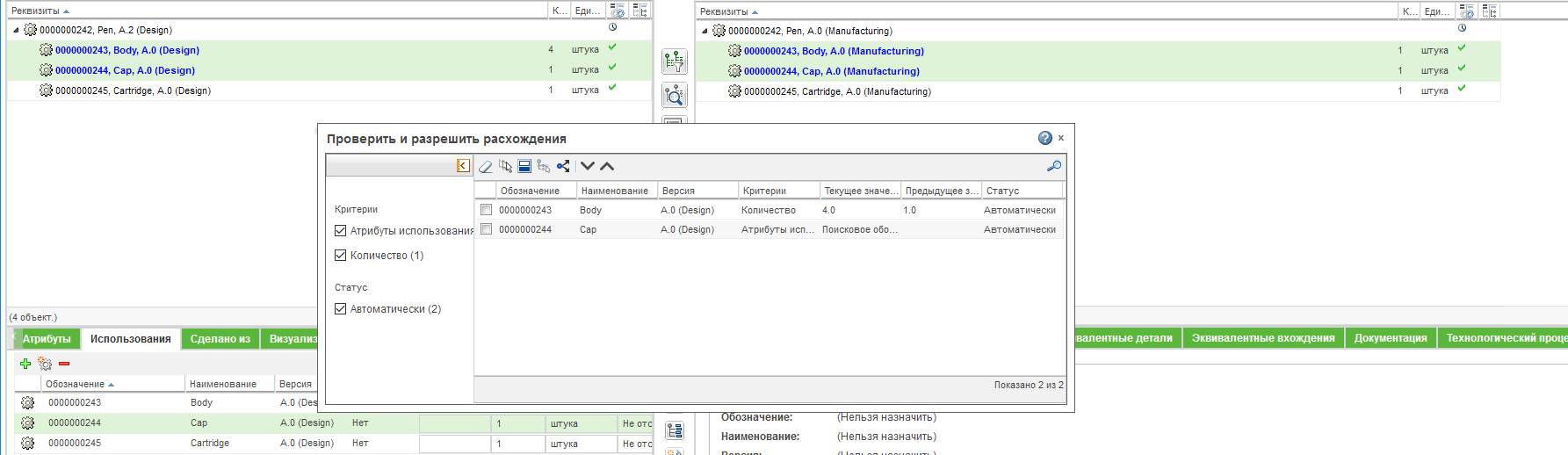
6. При необходимости можно применить к расхождениям фильтр пути, если открыто диалоговое окно Проверить и разрешить расхождения. Можно щелкнуть > . В соответствии с критериями фильтра пути обновляется диалоговое окно Проверить и разрешить расхождения. В структуре дерева и на вкладке визуализации отображаются только детали, удовлетворяющие критериям фильтра пути.
7. Установите флажки для расхождений, которые нужно разрешить.
8. Щелкните

"Распространить изменения на дочерний объект". Выбранные расхождения разрешаются.
Можно использовать действия

или

на панели инструментов диалогового окна
Проверить и разрешить расхождения, чтобы перейти к следующей или предыдущей детали с расхождением в родительской структуре дерева.
См. также
 "Обнаружить расхождения", чтобы подсветить детали с расхождениями в родительской и дочерней структурах.
"Обнаружить расхождения", чтобы подсветить детали с расхождениями в родительской и дочерней структурах. "Обнаружить расхождения", чтобы подсветить детали с расхождениями в родительской и дочерней структурах.
"Обнаружить расхождения", чтобы подсветить детали с расхождениями в родительской и дочерней структурах. "Обнаружить расхождения", чтобы подсветить детали с расхождениями в родительской и дочерней структурах.
"Обнаружить расхождения", чтобы подсветить детали с расхождениями в родительской и дочерней структурах.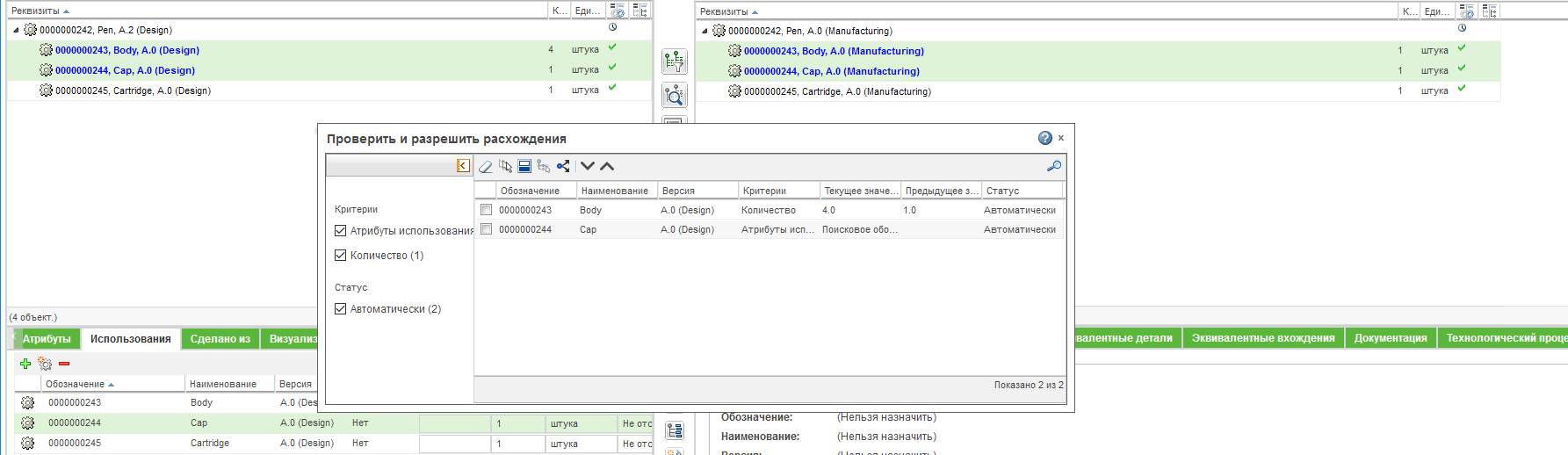
 "Распространить изменения на дочерний объект". Выбранные расхождения разрешаются.
"Распространить изменения на дочерний объект". Выбранные расхождения разрешаются. или
или  на панели инструментов диалогового окна Проверить и разрешить расхождения, чтобы перейти к следующей или предыдущей детали с расхождением в родительской структуре дерева.
на панели инструментов диалогового окна Проверить и разрешить расхождения, чтобы перейти к следующей или предыдущей детали с расхождением в родительской структуре дерева.